
Preoblikovanje trdega diska Western Digital My Passport za dobro delovanje v sistemih Windows in Macintosh ni niti zamudno niti tehnološko zahtevno. Pred začetkom varnostno kopirajte vse pomembne informacije na pogonu; vsi podatki, ki ostanejo na pogonu, bodo med postopkom preoblikovanja uničeni. Za najbolj zaželene rezultate pri preoblikovanju v sistemih Windows uporabite orodje za formatiranje Western Digital. Zaradi sistemske omejitve lahko Windows 2000, Windows XP in Windows Vista ustvarijo samo 32 GB FAT32 particije, ne glede na zmogljivost pogona.
Korak 1

Priključite pogon.
Priključite trdi disk Western Digital My Passport na računalnik. Vklopite obe napravi.
Video dneva
2. korak

Zaženite pripomoček za disk.
Kliknite Finder, odprite mapo "Applications", odprite mapo "Utilities" in izberite "Disk Utility".
3. korak
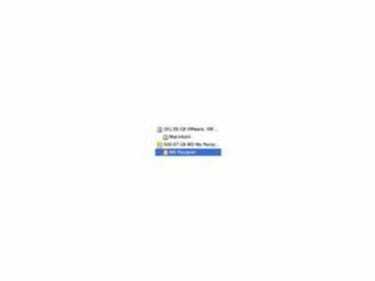
Izberite pogon WD Passport.
Izberite pogon, ki ga želite ponovno formatirati.
4. korak
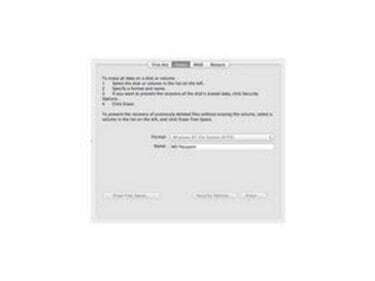
Pojdite na zavihek Izbriši.
Kliknite »Izbriši« in povlecite meni Format. Izberite "FAT32." Po želji vnesite ime trdega diska.
5. korak
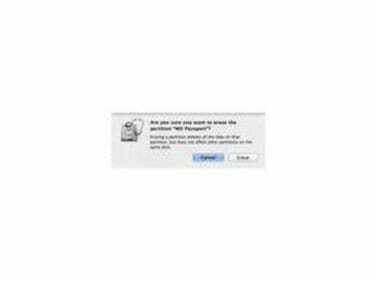
Nadaljujte s formatiranjem.
Kliknite "Izbriši". Odpre se potrditveni zaslon, ki navaja, da bodo vse informacije na pogonu izgubljene, če jih izbrišete. Kliknite "Izbriši". Ko bo izbrisan, bo izbrisan pogon deloval v sistemih Windows in Macintosh.
6. korak
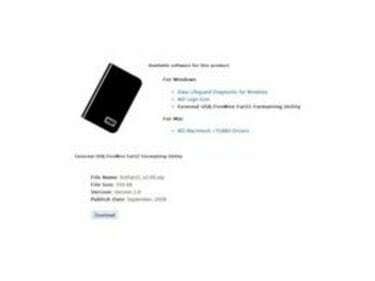
Prenesite pripomoček za formatiranje Western Digital FAT32.
Prenesite in namestite pripomoček za oblikovanje Western Digital FAT32.
7. korak

Priključite pogon.
Priključite trdi disk Western Digital My Passport na računalnik. Vklopite obe napravi.
8. korak
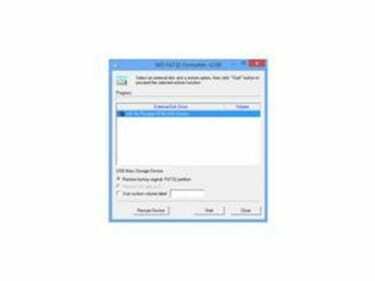
Zaženite pripomoček za oblikovanje.
Odprite pripomoček za formatiranje FAT32 in izberite želeni zunanji trdi disk. Prepričajte se, da je izbrana možnost "Obnovi tovarniško originalno particijo FAT32".
9. korak

Nadaljujte s formatiranjem.
Kliknite "Start". Odpre se opozorilo, ki navaja, da bodo vsi podatki na pogonu uničeni. Za nadaljevanje kliknite »V redu«. Kliknite "Da"" za krmarjenje po pozivih.
Nasvet
Ustvarite varnostno kopijo vseh pomembnih podatkov, preden ponovno formatirate trde diske Western Digital My Passport. Če uporabljate prenosni računalnik, se prepričajte, da je priključen, preden začnete s postopkom preoblikovanja.
Opozorilo
Pogoni, formatirani v FAT32, lahko prepoznajo samo datoteke, manjše od 4 GB. Mac OS X ustvari nevidne datoteke, ki se lahko privzeto pojavijo v sistemih Windows. Če te datoteke premaknete ali spremenite, se lahko datoteka nepopravljivo poškoduje. Od različice Mac OS X 10.6 lahko sistem samo bere, ne pa piše, datoteke na pogone, formatirane NTFS.



